Как узнать скорость интернета на айфоне: 13 способов
От скорости Интернета на айфоне зависит много факторов. Например, работа приложений, качество фильмов, время скачивания файлов и многое другое. С уверенностью можно сказать, что скорость – это главный показатель качества Интернета.
Ведь в условиях современного динамичного темпа жизни, необходимы условия для быстрой передачи данных. Рассмотрим, какие существуют приложения и сервисы, позволяющие проверить скорость соединения на IPhone.
Содержание
Как узнать скорость интернета на айфоне
Определить скорость интернета на Айфоне, можно двумя способами: через специальные онлайн-программы или установленные на смартфон приложения.
Перед тем, как провести проверку, рекомендуется:
- Закрыть все лишние вкладки в браузере;
- Проследить, чтобы к интернету не были подключены посторонние устройства;
- Отключить все расширения;
- Перевести блокировщик рекламы в неактивное состояние.

13 самых популярных способов проверки скорости интернета iphone
Для наглядности представим самые популярные сервисы проверки в виде таблицы с указанием минусов и плюсов.
| СПОСОБ ПРОВЕРКИ | ПЛЮСЫ | МИНУСЫ |
|---|---|---|
| Браузер Safari | Проверка без скачивания приложения. | Нет поддержки Flash. |
| FAST Speed Test | Возможность изменения параметров параллельных подключений. | Только базовые тесты, время проверки. |
| 2ip | Возможность делиться результатами проверки в Фейсбуке или ВК, количество функций. | Для достоверности данных проверку необходимо проводить несколько раз. |
| SpeedofMe | Не требуются Flash или Java, точность, построение живого графика. | Не обнаружены. |
| Speedchecker | Большое количество, отображаемых данных. | Все возможности доступны только в платной версии. |
| Speedsmart | Возможность выбора сервиса, отображение средней истории за определенный период. | Базовый интерфейс. |
| Speedtest Master | Функция детектор Wi-Fi, тест Ping. | Не обнаружены. |
| Speedtest от ookla | Совместимость с гигабитными скоростями, возможность выбора нескольких подключений. | Часть функций доступно только в платной версии. |
| Testmy net | Три варианта проведения проверки, возможность поделиться результатом. | Не обнаружены. |
| NPerf | Возможность проведения отдельных тестов для каждого показателя, все функции доступны в бесплатной версии. | Только базовые возможности. |
| Network Analyzer | Отображение информации на главный экран, сканирование LAN. | Небольшое количество функций. |
| Яндекс интернетометр | Быстрая проверка, точные данные, полнота информации. | Не обнаружены. |
| Bandwidthplace com | Простота использования, не требует скачивание приложения. | Только базовые возможности. |
Браузер Safari
Проверка скорости интернета на айфоне возможна без скачивания специальных приложений. Один из методов – браузер Safari. Необходимо просто открыть страницу веб-браузера и перейти на speedtest.
Единственной проблемой является то, что Safari не поддерживает Flash на смартфонах компании Apple. Поэтому, если пользователь выбирает Ookla, ему будет предложено загрузить приложение.
Однако, есть способ это обойти, с помощью следующего алгоритма действий :
- Нажимаем кнопку «Поделиться» в нижней части браузера;
- Пройтись по опциям и выбрать вкладку «Запросить настольный сайт».
Откроется полная версия сайта, на котором можно выполнять тест.
FAST Speed Test
Один из самых простых способов узнать скорость интернета на телефоне – приложение Fast.Онлайн-сервис автоматически определяет текущую скорость соединения и отображает данные в браузере.
Необходимо лишь не него подождать и Fast определит среднюю скорость Интернета на данный момент времени. Кнопка «More info» позволяет получить большее количество информации.
Кнопка «More info» позволяет получить большее количество информации.
2ip
Посмотреть насколько быстро работает соединение на айфон можно с помощью 2ip. Сервис отражает не только информацию о входящей и исходящей скорости Интернета, но и ответ сервера, время загрузки файлов, объем загруженного объекта, качество Интернета.
SpeedofMe
Особенность сервиса SpeedofMe в том, что он строит живой график в процессе работы. Приложение считается одним из самых умных и точных. Графические кривые дают возможность провести сравнение с предыдущими данными, выявить проблемы, выбрать оптимальные условия трафика.
Speedchecker
Ещё один способ измерить скорость Интернет соединения на Айфон – сервис Speedchecker. Это одно из самых удобных приложений, которое мгновенно показывает результат. После установки пользователь сможет проверять скорость одним кликом, будет иметь постоянный доступ к истории проверок, сможет поделится результатами с друзьями.
Speedsmart
Базовое приложение, позволяющее рассчитывать скорость загрузки и выгрузки данных. Есть возможность выбора сервера по умолчанию. Также можно проверить скорость работы вашей мобильной сети или вай-фай.
Есть возможность выбора сервера по умолчанию. Также можно проверить скорость работы вашей мобильной сети или вай-фай.
Speedtest Master
Весьма удобное приложение для проверки скорости Интернета. Сервис достаточно простой, но имеет несколько полезных инструментов. Например, возможность отображение данных на главный экран устройства, информация отображается в виде текста или графика, также есть возможность проверки мобильного интернета или сети Wi-fi.
Speedtest от ookla
Один из самых популярных сервисов, позволяющих узнать скорость интернет соединения. Приложение содержит в себе множество возможностей для проверки скорости: возможность изменения сервера, выбор одного или нескольких подключений, тестирование скорости, аналитика и так далее. Кроме того, приложение может выступать в роли VPN.
Testmy net
Портал предлагает три три варианта проверки скорости Интернета: тест входящего соединения, исходящего и автоматический. После измерения пользователь получает точные данные, дополненные графической кривой. Также присутствуют функции детальной информации, расшифровки данных, и возможность поделиться проверкой с друзьями.
Также присутствуют функции детальной информации, расшифровки данных, и возможность поделиться проверкой с друзьями.
NPerf
Приложение для проверки Интернета на айфоне NPerf способно проводить отдельные тестирования скорости, просмотров или отправлений по почте. Также можно сделать полный тест. Все функции доступны пользователям бесплатной версии. Тестирование проходит в реальном времени и отображается на главном экране телефона.
Network Analyzer
Network Analyzer помогает определить базовую скорость загрузки и выгрузки данных. Сервис отображает количество устройств и систем, которые подключены к вашей сети Интернет. Также, есть возможность проведения сканирования LAN. Приложение позволяет произвести точный тест скорости интернет соединения, который будет дополнен подробным графиком данных.
Яндекс интернетометр
Яндекс интернетометр – одна из полезных функций сервиса Яндекс. Измерение происходит в течении нескольких секунд. Сервис отображает полную техническую информацию: IP адрес, сведение о браузере, тип устройства, область и расширение экрана. В начале отчета содержится данные о скорости загрузки и выгрузки.
В начале отчета содержится данные о скорости загрузки и выгрузки.
Bandwidthplace com
Еще один простой и удобный способ измерения скорости Интернета на айфоне. Проверка проходит в режиме реального времени. Отдельного мобильного приложения, при этом, не требуется. Сервис работает напрямую из браузера.
Самые популярные вопросы по проверке скорости интернета на iphone
Ответим на наиболее популярные вопросы о сервисах проверки скорости Интернета на айфон.
Возможно ли пользоваться приложением speedof me на айпаде?
Скачать и использовать приложение speedof me возможно на любом устройстве на базе IOS.
Является ли приложение Speedchecker бесплатным?
Приложение Speedchecker можно бесплатно скачать на айфон. Но оно будет содержать дополнительные встроенные покупки.
Каким образом можно делится данными с друзьями в приложениях для проверки скорости Интернета на айфон?
В зависимости от приложения, можно поделится результатом в социальных сетях или просто отправить скрин.
Заключение
Итак, существует много приложений и сервисов для проверки Интернет соединения на айфоне. Выбор сервиса лежит на самом пользователе, исходя из его предпочтений. Любое из вышеперечисленных приложений поможет вам точно определить качество и скорость работы вашей сети. А какими сервисом пользуетесь вы?
Поделиться ссылкой:
Мониторинг пропускной способности и скорости сети в Linux
Вкратце: в этой статье мы перечислим некоторые утилиты с открытым исходным кодом для мониторинга сетевого трафика, пропускной способности и скорости интернета в Linux.
Мониторинг скорости интернета может оказаться ключевым шагом в диагностике вашего соединения и способен помочь вам обнаружить возможные проблемы. Это также поможет вам устранить неполадки с подключением интернета и найти узкие места.
Я представляю вам различные утилиты, которые помогут мониторить скорость вашего интернет соединения. Также я добавил инструкции по установке для дистрибутивов на основе Ubuntu/Debian, также данные утилиты могут быть легко установлены и в других дистрибутивах.
Неважно, если вы новичок, который хочет простых, работающих решений, или гуру, желающий получить как можно больше информации о сети, предпочитаете ли вы программы с графическим интерфейсом (GUI) или командной строкой (CLI), я помогу вам найти необходимую утилиту для определенной задачи.
1. NetSpeed - расширение оболочки GNOME для пользователей ПК
Расширение Netspeed ShellNetSpeed — это расширение оболочки GNOME, которое отображает суммарные скорости загрузки и скачивания на панели gnome. При нажатии на него выводятся отдельные значения в выпадающем списке.
Это применимо, только если вы используете рабочую среду GNOME. Если еще не знакомы, прочитайте руководство, чтобы узнать, как использовать расширения GNOME Shell .
2. Fast — тестировщик скорости интернета от Netflix
Fast Утилита скорости скачиванияFast — это CLI-утилита с открытым исходным кодом, работающая на сервисе Netflix fast.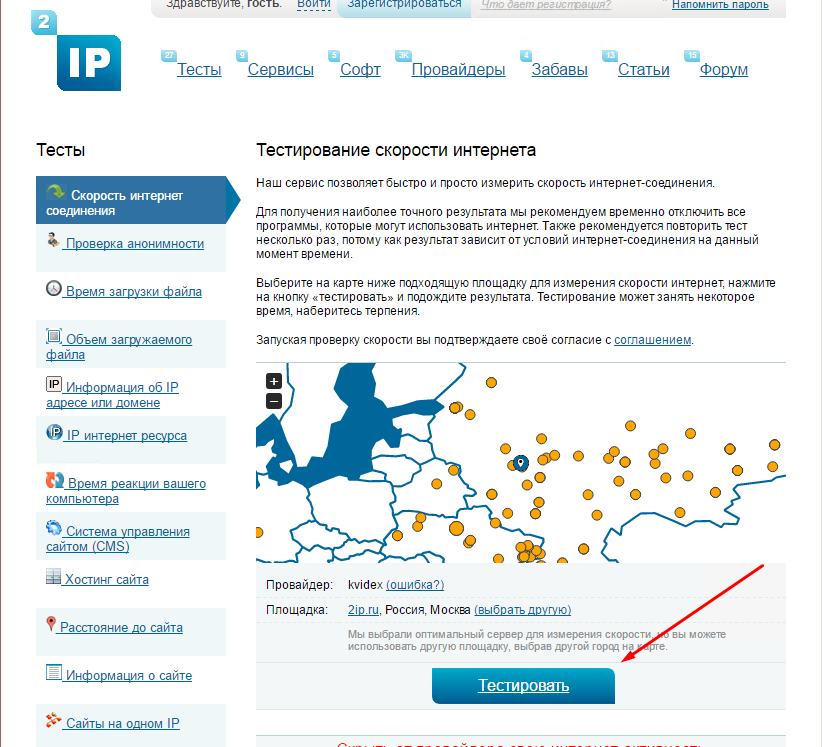 com . Хотя код самого сайта не является открытым исходным кодом, Netflix объяснил, как он работает здесь . Fast — это идеальный инструмент для тех, кто хочет проверить скорость скачивания простым способом.
com . Хотя код самого сайта не является открытым исходным кодом, Netflix объяснил, как он работает здесь . Fast — это идеальный инструмент для тех, кто хочет проверить скорость скачивания простым способом.
Вы можете установить его с помощью системы управления пакетов snap. Убедитесь, что в вашем дистрибутиве включена поддержка Snap, а затем напишите следующую команду:
sudo snap install fast
После установки вы можете запустить утилиту, напишите:
fast
И через несколько секунд вы еще раз получите свой результат
Скорость интернета на дисплее snap Fast3. speedtest-cli: проверка скорости загрузки и скачивания
speedtest-clispeedtest-cli — это интерфейс командной строки с открытым исходным кодом для тестирования пропускной способности интернета с использованием speedtest.net (код самой страницы не является открытым). Это быстрый и легкий инструмент для проверки скорости загрузки и скачивания.
Это быстрый и легкий инструмент для проверки скорости загрузки и скачивания.
speedtest-cli доступен в большинстве дистрибутивов и может быть легко установлен с помощью менеджера пакетов. В Debian/Ubuntu вы можете написать следующую команду:
sudo apt install speedtest-cli
Установили — запустите, просто напишите:
speedtest
Через несколько секунд вы получите информацию о том, какой сервер использовался для проверки вашего соединения, а также сведения о скорости вашего интернет соединения. Прочтите man speedtest, чтобы узнать о дополнительных возможностях (например, не выполнять тест скачивания командой no-download ).
4. NetHogs — проверка использования пропускной способности для каждой программы
NetHogsNetHogs — это простая утилита с открытым исходным кодом, которая запускается в терминале. Вместо того, чтобы разбивать трафик по протоколу или подсети, он группирует полосы пропускания по процессам. Это очень полезно для нахождения PID зависшей программы или просто для просмотра того, что съедает вашу пропускную способность. Он опирается в основном на команду /proc , поэтому большинство функций доступно только для Linux.
Это очень полезно для нахождения PID зависшей программы или просто для просмотра того, что съедает вашу пропускную способность. Он опирается в основном на команду /proc , поэтому большинство функций доступно только для Linux.
К счастью, NetHogs входит во многие дистрибутивы. Это означает, что вы можете установить и удалить его с помощью обычного менеджера пакетов. В Debian/Ubuntu вы можете написать такую команду:
sudo apt install nethogs
Чтобы запустить ее, напишите:
sudo nethogs
Удобно, что вы можете указать устройства после команды (например, sudo nethogs eth0 ). Также есть дополнительные параметры, такие как: выбор интервала для частоты обновления ( -d ), информация о версии ( -V ), режим трассировки ( -t ) и некоторые другие, о них вы можете прочитать в мануале (man nethogs ).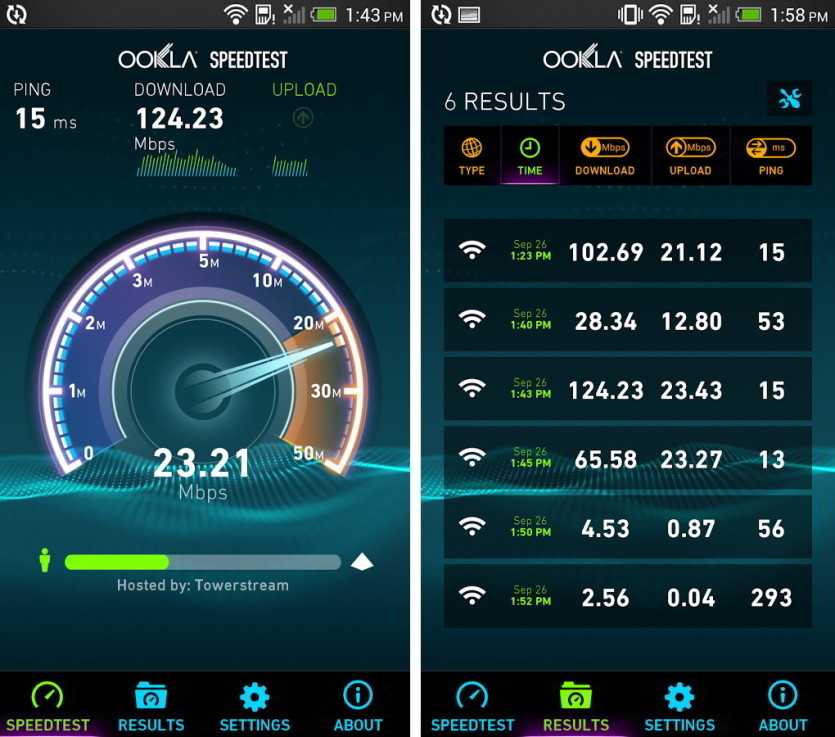
5. nload — мониторинг интернет-трафика в режиме реального времени
nloadnload — консольное приложение с открытым исходным кодом, которое позволяет вам отслеживать сетевой трафик и использование полосы пропускания в режиме реального времени. Он визуализирует входящий и исходящий трафик с помощью графиков, а также предоставляет дополнительную информацию (общий объем передаваемых данных, минимальное/максимальное использование сети и др.). Это простой в использовании инструмент, который иногда очень помогает.
Вы можете установить его в дистрибутивах на основе Debian и Ubuntu, используя команду:
sudo apt install nload
Для запуска напишите:
nload
Вы можете посмотреть его различные параметры в мануале ( man nload ).
6. CBM — измеритель полосы пропускания с цветным интерфейсом
CBM Измеритель Пропускной Способности с Цветным ИнтерфейсомCBM — очень простая утилита, которая отображает (в цвете) сетевой трафик на всех подключенных устройствах очень лаконично.
CBM — немного устаревшая программа, которую можно найти в большинстве дистрибутивов. Поэтому устанавливать и удалять ее с помощью менеджера пакетов очень просто.
sudo apt install cbm -y
Запустить CBM так же просто, как и установить. Пишем:
cbm
Команды отображаются в нижней части вашего терминала, чтобы вы могли легко их выбрать.
7. iPerf — тестирование производительности сети между двумя хостами
iPerfiPerf — это инструмент, используемый для измерения и настройки производительности сети, который может производить стандартизированные измерения производительности для любой сети. Он имеет функциональные возможности клиента и сервера и может создавать потоки данных для измерения пропускной способности, потери данных и других параметров между двумя узлами сети в одном или обоих направлениях. Существует две версии: исходная iPerf (iPerf2) и не совместимая с предыдущей версия iPerf3.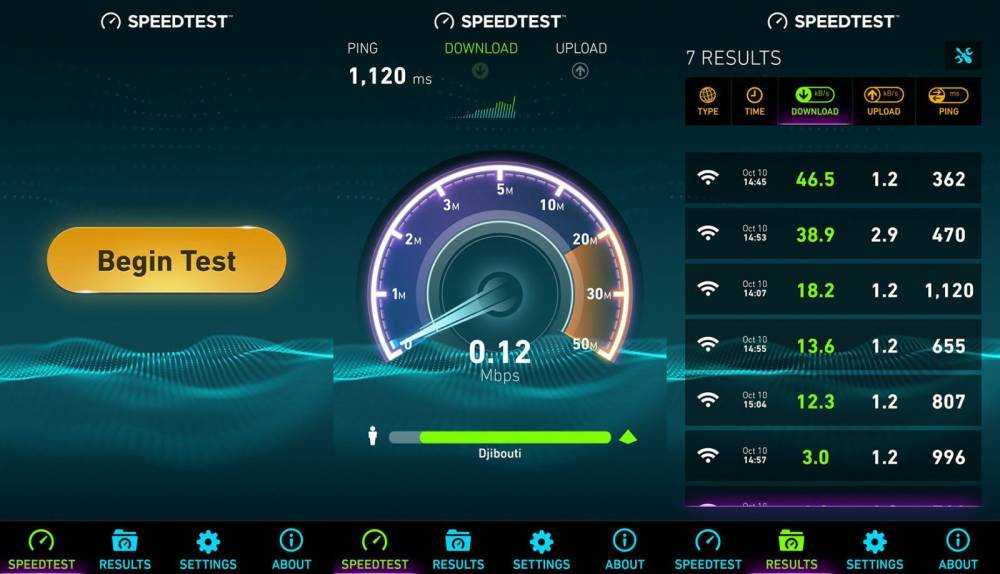
Самый простой способ установить (или удалить) iPerf или iPerf3 — использовать менеджер пакетов. Например, в Ubuntu таким образом:
sudo apt install iperf sudo apt install iperf3
Далее запускаем нужную вам версию:
iperf iperf3
Примечание. Для всех дальнейших примеров, если вы используете iPerf3, просто замените все случаи iperf на iperf3 .
Однако при этом будут отображаться только ваши параметры. Чтобы запустить iPerf , вам нужно минимум 2 устройства: один для работы в качестве клиента и один для работы в качестве сервера . Для сервера напишите:
iperf -s
Это откроет устройство для прослушивания через порт 5001.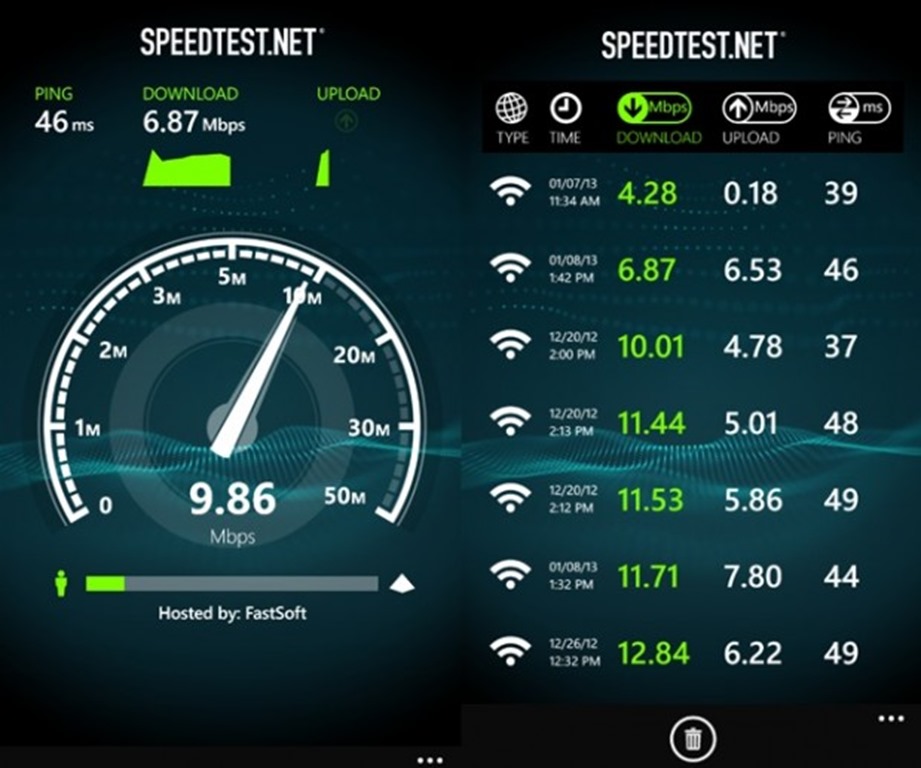 Чтобы подключиться к другому устройству и запустить тест, используйте команду:
Чтобы подключиться к другому устройству и запустить тест, используйте команду:
iperf -c server_address
Где server_address — это, конечно, адрес сервера, к которому вы пытаетесь подключиться. Это может быть либо IP-адрес , либо что-то вроде ping.online.net . У команды iPerf3 есть список серверов для тестирования. Рекомендуется прочитать Топ-31 лучших игр для Linux, в которые можно играть бесплатно
iPerf — это широко используемый инструмент, который имеет множество конкретных применений и специальных возможностей. Я не буду вдаваться в них, поскольку это выходит за рамки этой статьи. Тем не менее, вы можете почитать о них в мануале ( man iperf / man iperf3 ) или в этой документации

8. vnStat — логгер сетевого трафика
vnStatvnStat — это монитор сетевого трафика на основе консоли с открытым исходным кодом, который использует статистику сетевого интерфейса, предоставляемую ядром в качестве источника информации, для своих периодических логов. Это означает, что vnStat, на самом деле, не будет анализировать трафик, а также гарантирует низкую загрузку процессора. Он может быть запущен без root прав.
Как и многие другие сетевые инструменты, vnStat входит в большинство хранилищ дистрибутивов. Это означает, что вы можете очень легко установить (и удалить) его, используя менеджер пакетов.
sudo apt install vnstat
Чтобы использовать его в обычном виде, напишите:
vnstat
vnStat также предлагает вам расширенные возможности, такие как возможность использования базы данных (их импорт или экспорт данных в файл). Вы можете прочесть об этом в мануале ( man vnstat ). Больше примеров можно найти на официальном сайте .
Вы можете прочесть об этом в мануале ( man vnstat ). Больше примеров можно найти на официальном сайте .
9. iftop — «топ» использования сети
iftopiftop — это бесплатный программный инструмент мониторинга c командной строкой и открытым исходным кодом, который выводит часто обновляемый список сетевых подключений между парой хостов. Соединения могут быть упорядочены по разным параметрам, но по умолчанию они упорядочены в зависимости от использования пропускной способности, при этом отображаются только «верхние» потребители пропускной способности.
Заключение
В этой статье я рассказал вам о нескольких инструментах, которые вы можете использовать для мониторинга различной статистики, касающейся производительности вашей сети. Существует инструмент, который подходит для всех, но вы можете выбрать тот, который соответствует вашим конкретным потребностям. Я надеюсь, что эта статья была хорошим введением в мир интернет-мониторинга.
Какой ваш любимый инструмент и как вы его используете? Дайте нам знать в разделе комментариев!
Перевод статьи: https://itsfoss.com/network-speed-monitor-linux/
Скорость сети — измерьте производительность Интернета в App Store
Описание
Net Speed — это БЕСПЛАТНОЕ служебное приложение, позволяющее определить ИСТИННУЮ загрузку из Интернета, загрузку и задержку (ответ) одним касанием.
Используйте Net Speed для мониторинга скорости вашего сотового (3G/4G/LTE) или WiFi-соединения и отклика вашего устройства. Благодаря графическому отображению в реальном времени результаты постоянно обновляются во время процедуры тестирования. Это простое и удобное в использовании приложение обеспечивает последовательное и точное тестирование скорости интернета из любого места. Простое тестовое приложение для определения истинной скорости вашего мобильного устройства.
Особенности:
— Простое нажатие одной кнопки выполняет (или отменяет) тесты скорости интернета.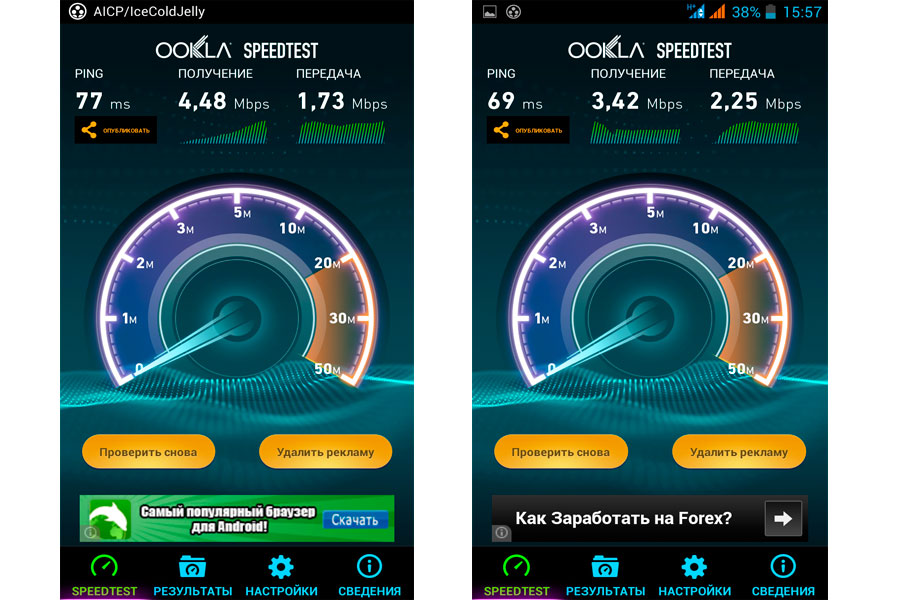
— Отображает звездочки, чтобы показать относительные рейтинги скорости.
— Тестирование характеристик скорости загрузки, скорости загрузки и времени задержки (ответа).
— Простое, легко читаемое отслеживание и отчетность.
— Для сравнения доступна история предыдущих тестов.
— Работает либо с сотовыми данными любого оператора, либо при подключении через WiFi.
— Удобно обменивайтесь результатами с другими по электронной почте, текстовым сообщениям, Facebook и Twitter.
— Тестирование серверов, расположенных по всему миру, для получения точных результатов.
— Неограниченное тестирование на ходу — мобильное тестирование.
– БЕСПЛАТНО!
Версия 2.08
Компания Apple обновила это приложение, и теперь на нем отображается значок приложения Apple Watch.
Дополнительные изменения пользовательского интерфейса
Рейтинги и обзоры
135 оценок
Очень хорошо работает с VoiceOver
Мне нравится Speed Test, потому что он дает вам сообщение VoiceOver о ходе теста, и после того, как он упоминает количество прыжков, вы знаете, что он выполнен. Это единственное протестированное мной приложение Speed, которое дает представление о завершении теста. Одна из проблем заключается в том, что когда VoiceOver считывает записи из истории, он не определяет, какой номер загружается, а какой загружается, и фактически считывает их в обратном порядке от того, как они отображаются на экране.
Обязательное приложение!
Я периодически проверяю скорость интернета, особенно когда скорость на одном из моих устройств замедляется.
Мой интернет-провайдер гарантирует определенную скорость, поэтому, когда она значительно падает, я звоню им. Я получаю отличный сервис, когда говорю им, что использую это приложение.
Может быть мошенничество
Долгое время работало хорошо, затем приложение перестало находить мою домашнюю сеть и вместо этого продолжало оценивать скорость беспроводной сети в университете, который находится в 20 милях от моего дома. В конце концов я обнаружил, что просто невозможно заставить его распознать мою сеть, и он застрял в выделенной выше ошибочной сети. Заставил меня волноваться, что либо мой iPhone взломан, либо приложение взломано. В любом случае — больше не пользуюсь.
Разработчик, Nutec Development, LLC, не предоставил Apple подробностей о своей политике конфиденциальности и обработке данных.
Сведения не предоставлены
Разработчик должен будет предоставить сведения о конфиденциальности при отправке следующего обновления приложения.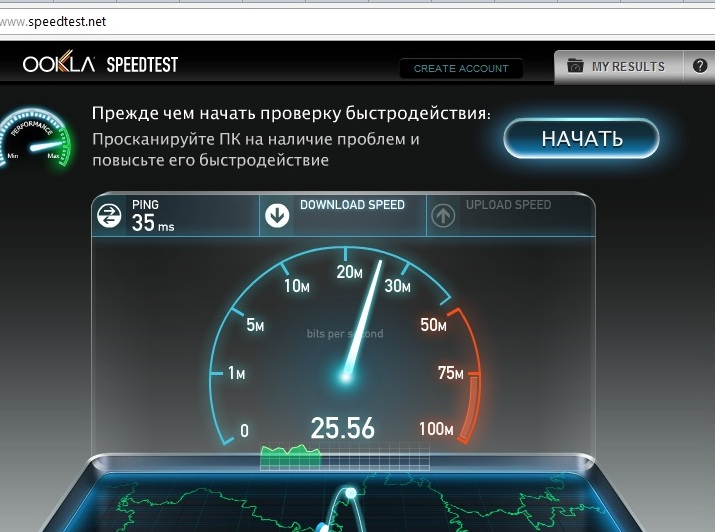
Информация
- Продавец
- Нутек Девелопмент, ООО
- Размер
- 20,4 МБ
- Категория
- Утилиты
- Возрастной рейтинг
- 4+
- Авторское право
- © Авторские права (c) 2017, ООО «Юхи Девелопмент»
- Цена
- Бесплатно
- Тех. поддержка
Еще от этого разработчика
Вам также может понравиться
Как контролировать скорость вашего интернета в режиме реального времени в Windows 10 — Metabust
ПК
— Арьян К.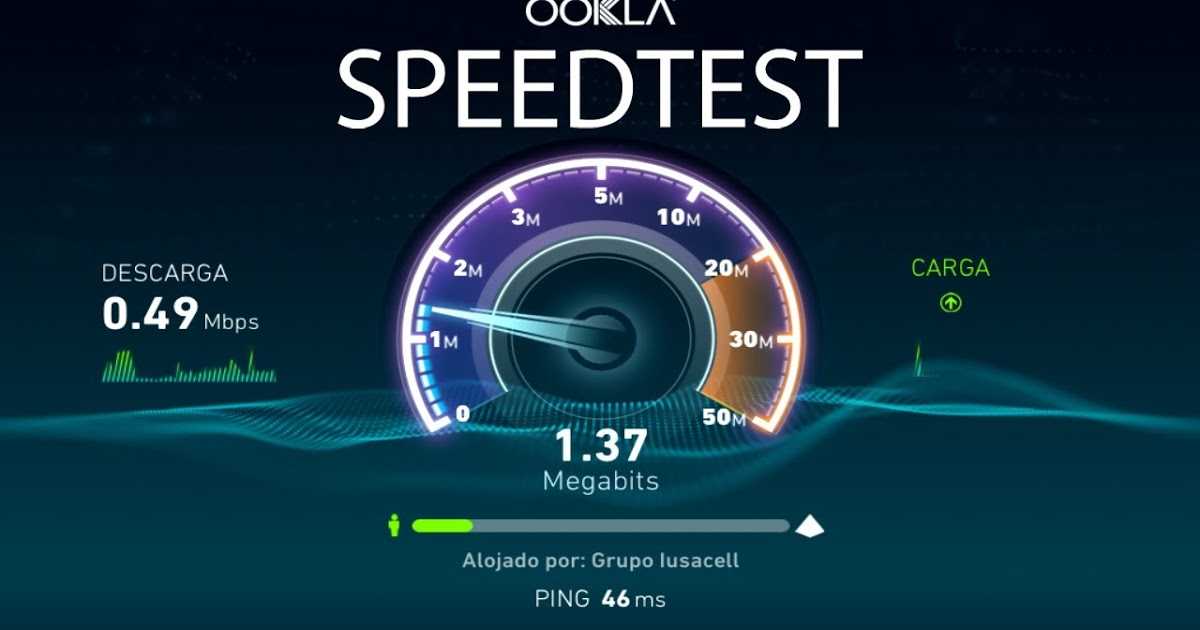 20 января 2022 г.
20 января 2022 г.
Последнее изменение: 21 апреля 2023 г.
Всегда разумно и полезно следить за скоростью или пропускной способностью Интернета в режиме реального времени, чтобы вы могли знать, интенсивно ли какое-либо приложение на вашем компьютере использует пропускная способность вашего интернета в фоновом режиме, особенно если у вас ограниченный интернет-план и вы хотите сэкономить ненужное использование пропускной способности.
В операционной системе Windows нет готового приложения для мониторинга скорости интернета в режиме реального времени, хотя в ней есть система для предотвращения неправомерного использования отслеживаемой полосы пропускания, которую можно включить через «Настройки сети и Интернета», но мне нужно приложение, с помощью которого Я могу контролировать скорость интернета на панели задач, и я нашел много инструментов и программ, но только две из них подходили для моей цели.
В этом посте я поделился двумя наиболее надежными и полезными утилитами для мониторинга скорости интернета в режиме реального времени, которые находятся на панели задач и отображают использование пропускной способности в реальном времени.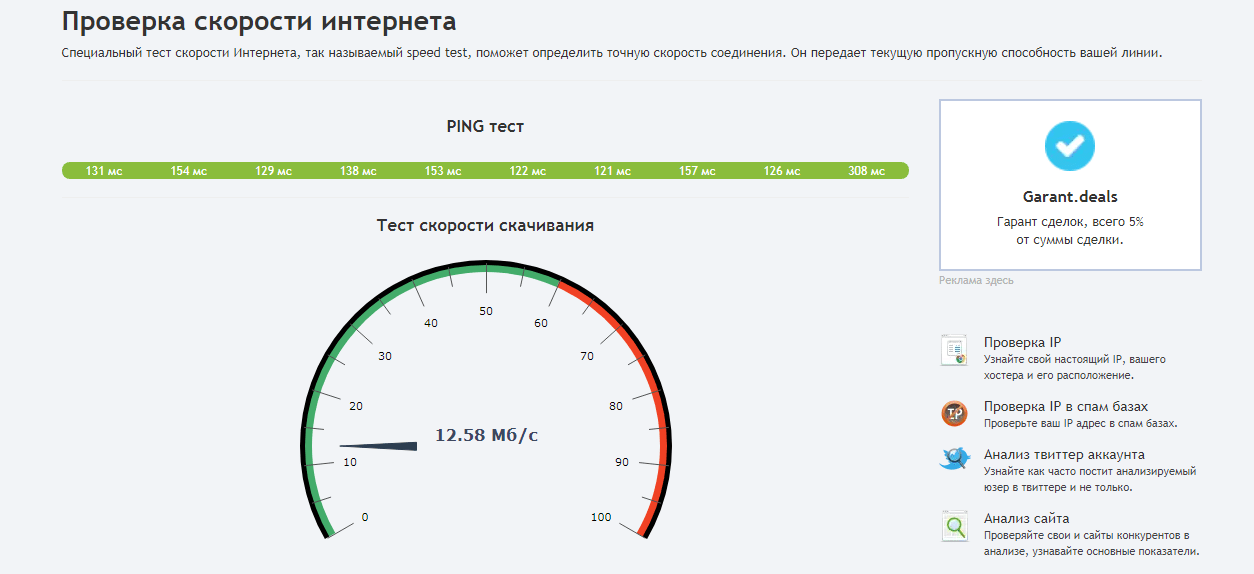
Читайте по теме: Мониторинг всего интернет-трафика, исходящего с вашего компьютера
DU Meter
DU Meter — одно из самых надежных и обширных программ для мониторинга полосы пропускания в режиме реального времени, которое помогает отслеживать статистику использования Интернета. Он также предлагает панель инструментов, которую можно включить на панели задач, которая отображает скорость интернета в выбранных вами единицах измерения Кбит/с или Мбит/с. Программа имеет широкие возможности настройки, а также предлагает график данных об использовании и скорости
. Обратите внимание, что DU Meter является платным приложением. , вы все равно можете попробовать его в течение ограниченного периода времени. Он активно поддерживается и поддерживает Windows 10.9.0005
NetSpeed Monitor
Netspeed Monitor — удобное приложение для мониторинга сетевой активности, похожее на измеритель DU. Он также имеет интерфейс панели задач для отображения статистики использования в режиме реального времени, настраиваемые макеты, отображающие скорость загрузки и выгрузки. Это легкое приложение.
Он также имеет интерфейс панели задач для отображения статистики использования в режиме реального времени, настраиваемые макеты, отображающие скорость загрузки и выгрузки. Это легкое приложение.
Дело в том, что NetSpeed Monitor устарел и не поддерживает Windows 10, но вы все равно можете использовать его в Windows 10 через режим совместимости. Я использую его таким образом в течение длительного времени, и с тех пор это не вызывало проблем. Руководство ниже описывает это хорошо.
Установка NetSpeed Monitor
- Сначала загрузите NetSpeed Monitor, выберите дистрибутив, который лучше всего подходит для архитектуры вашей ОС.
- Дважды щелкните и запустите приложение и проверьте, поддерживает ли оно вашу ОС. Если нет, щелкните правой кнопкой мыши и выберите Устранение неполадок совместимости , а затем установите приложение.
- Щелкните правой кнопкой мыши на панели задач и выберите Панели инструментов и включите NetSpeed Monitor
- Выберите сетевой интерфейс, который вы хотите отслеживать, например.
 Ethernet, Wi-Fi и т. д.
Ethernet, Wi-Fi и т. д. - Теперь вы можете видеть, что он начинает отображать скорость загрузки и выгрузки в реальном времени.
Вы также можете изменить единицы измерения Кбит/с/Мбит/с на Кбит/с или Мбит/с, щелкнув текст правой кнопкой мыши и выбрав конфигурацию. Вы также можете настроить макет текста, чтобы сделать его немного жирнее.
Заключительные замечания
Итак, в конце концов, это очень полезные инструменты, которые помогут вам контролировать потребление данных в фоновом режиме. Если вы знаете какие-либо такие замечательные инструменты, подобные этим здесь, которые просто просты в использовании и могут быть интегрированы в панель задач. Пожалуйста, укажите их в комментариях ниже и не забудьте оставить свой отзыв, если вы найдете их полезными.
Метки: Интернет Сеть Пропускная способность
Арьян К
Creator Metabust.com
Следуйте за мной в Твиттере
Я разработчик полного стека и люблю создавать вещи с помощью кода.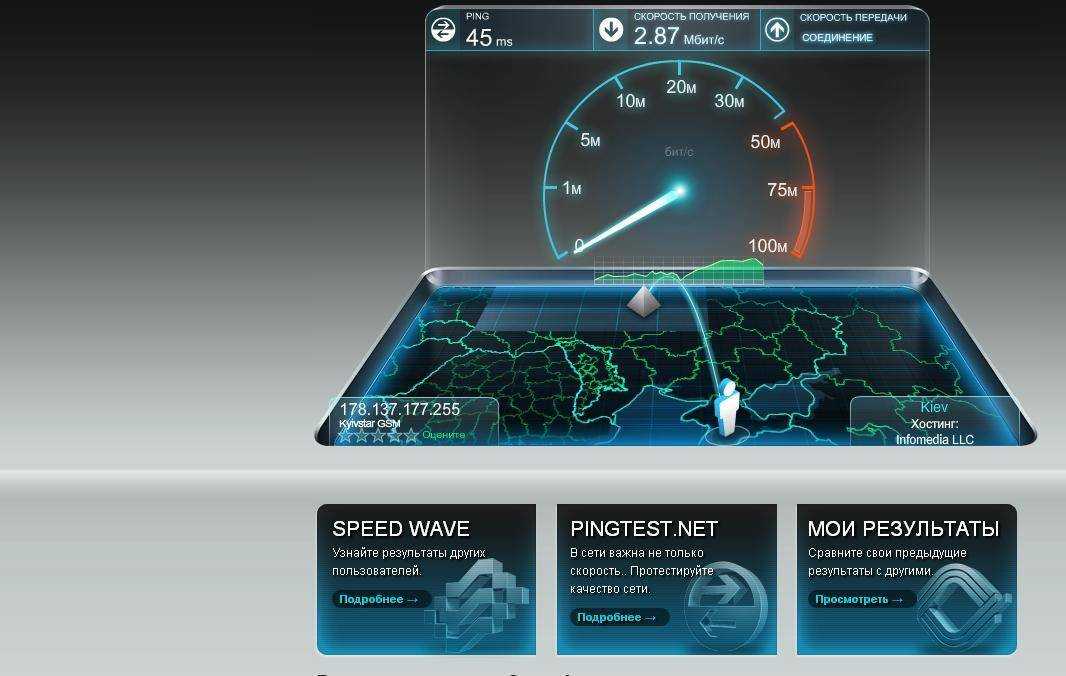

 Мой интернет-провайдер гарантирует определенную скорость, поэтому, когда она значительно падает, я звоню им. Я получаю отличный сервис, когда говорю им, что использую это приложение.
Мой интернет-провайдер гарантирует определенную скорость, поэтому, когда она значительно падает, я звоню им. Я получаю отличный сервис, когда говорю им, что использую это приложение. Ethernet, Wi-Fi и т. д.
Ethernet, Wi-Fi и т. д.
Ваш комментарий будет первым